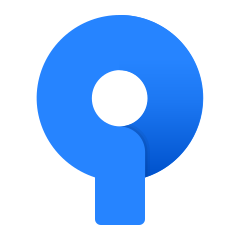

SourceTree를 열어 상단의 Remote를 클릭한다.
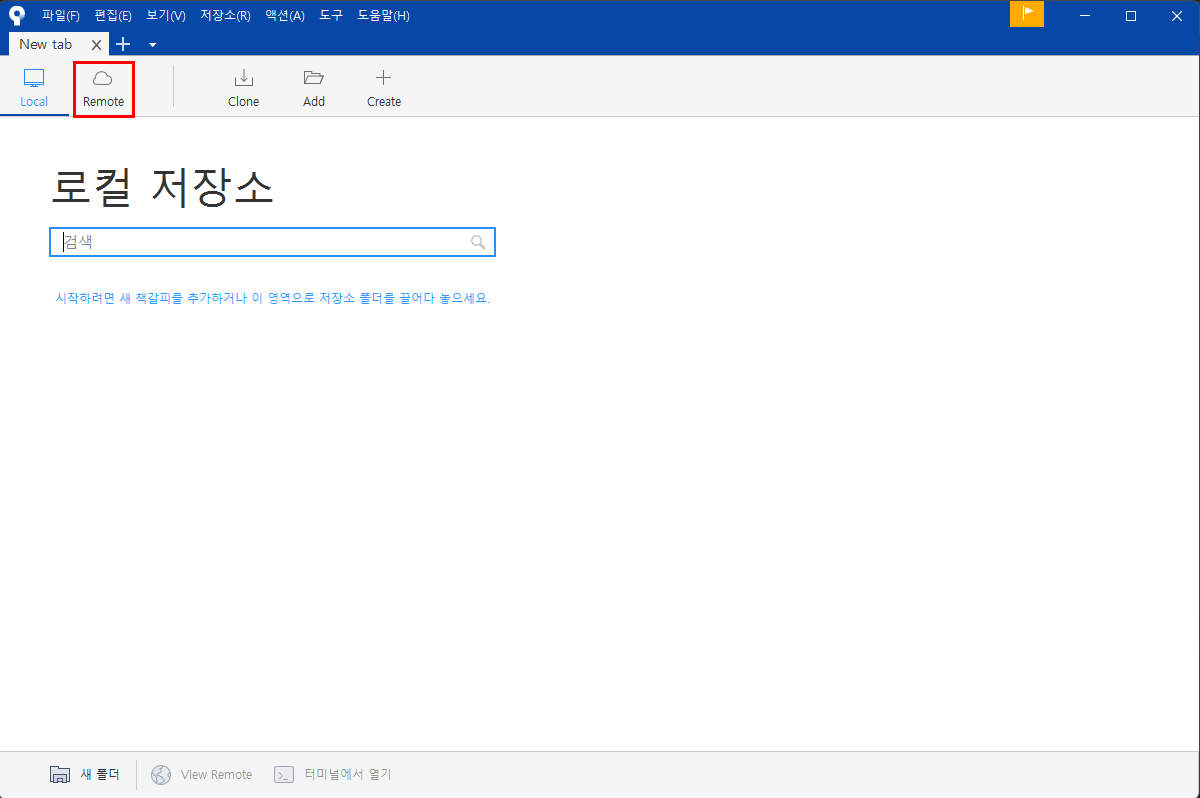
계정 추가를 클릭한다.

나는 호스팅 서비스를 GitHub를 선택했고 선호 프로토콜을 HTTPS로 골랐다.
GitHub Token을 미리 생성했으므로 인증은 Personal Access Token으로하고
사용자명은 GitHub의 ID를 입력했다.
Token 생성을 아직 하지 못했다면 (https://rlog0918.tistory.com/336)을 참고한다.
[GitHub] Token 설정하기
GitHub 로그인 후, 오른쪽 상단에서 본인 프로필을 클릭한다. 사이드 바에서 Setting을 찾아 클릭한다. 왼쪽 사이드 메뉴에서 Developer settings를 찾아 클릭한다. Personal access tokens를 클릭한다. 그럼 하
rlog0918.tistory.com
인증이 성공되면 확인 버튼을 클릭한다.

만약 위의 과정에서 이런 팝업이 뜬다면 두 번째 라인에서 Token 번호만 써주고 확인 버튼을 클릭한다.
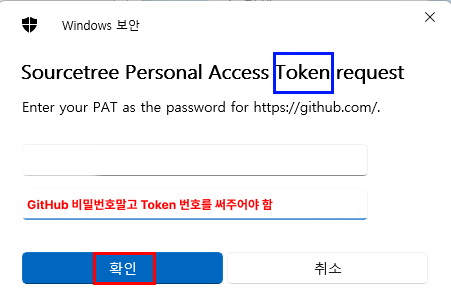
계정이 제대로 추가 되었다면 상단의 Clone 버튼을 클릭한다.
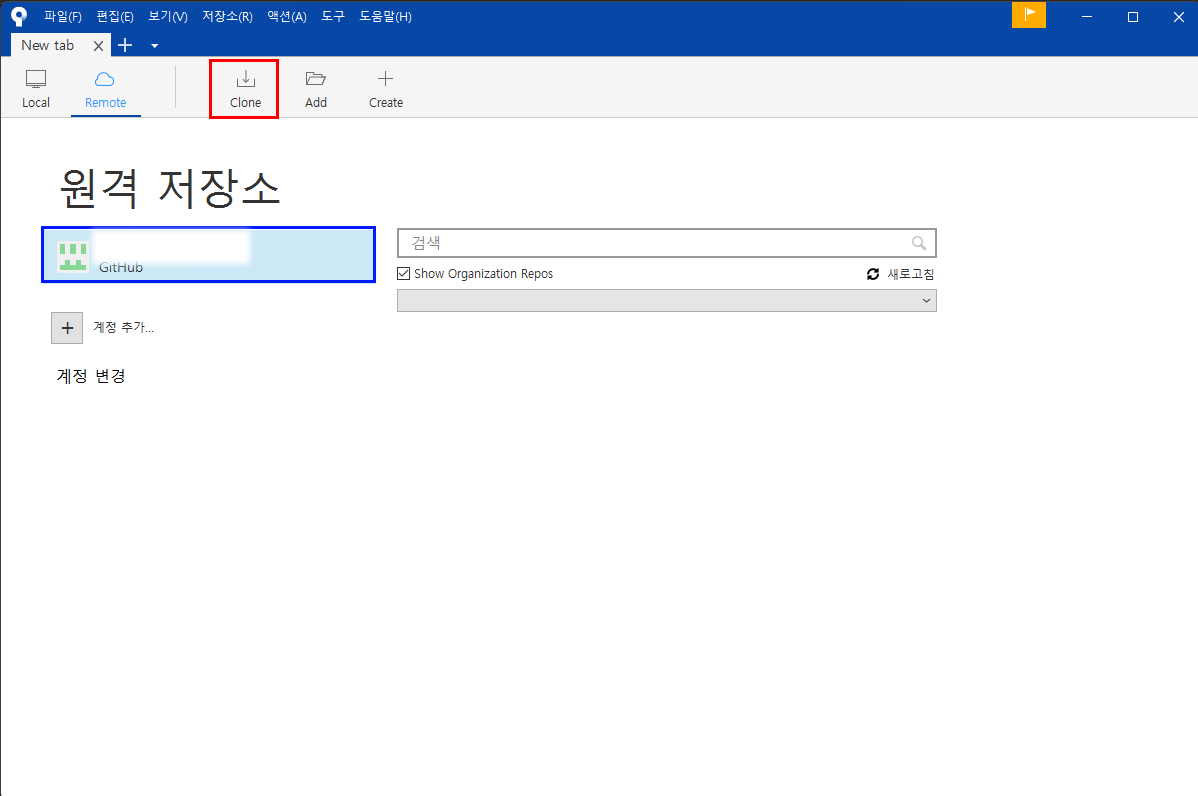
본인이 연동하고자 하는 GitHub의 Repository의 주소를 복사한다.
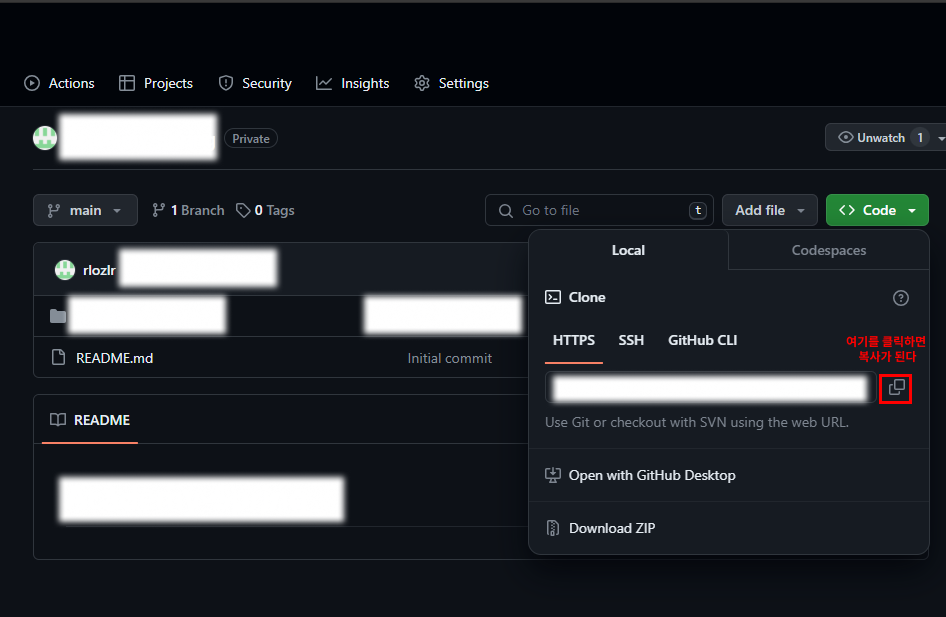
소스 경로에 복사한 Repository의 주소를 붙여넣고, 목적지 경로에는 클론 폴더 위치를 지정한다.
목적지 경로와 이름은 자동 생성되는 그대로 설정해도 무방하나, 목적지 경로는 반드시 알고 있어야한다.
모두 다 지정했다면 클론 버튼을 클릭한다.
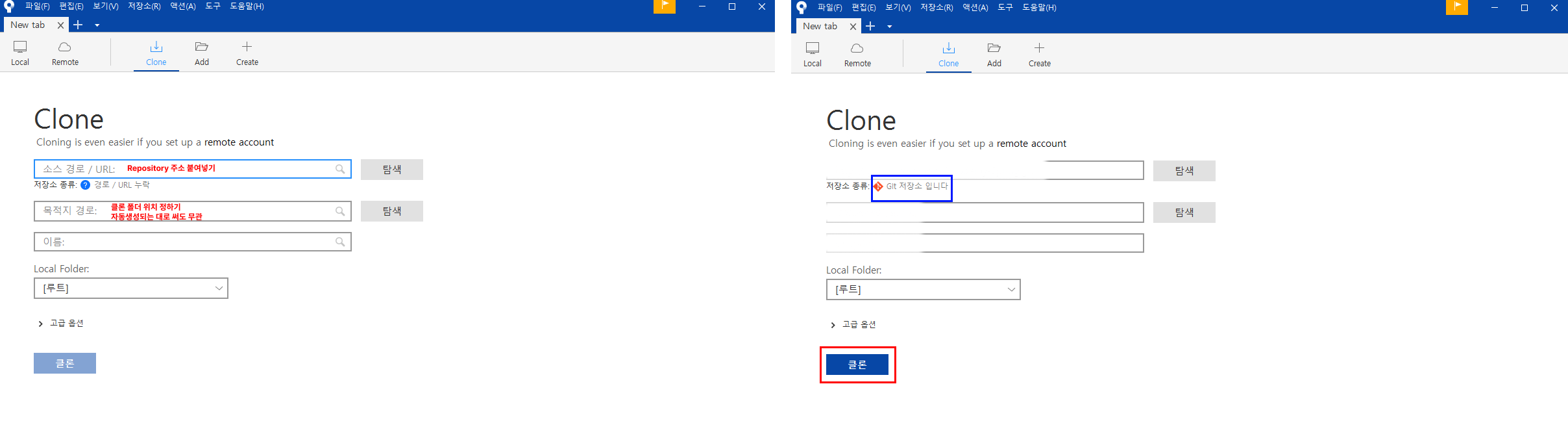
만약 위의 과정에서 자꾸 HelperSelector를 하라고 팝업이 뜬다면
<no helper>를 선택하고 맨 하단의 Always use this from now on 체크박스를 체크한 뒤,
Select 버튼을 클릭한다.

그 외에 또 다른 팝업으로 아래와 같은 팝업이 뜬다면, Username에는 GitHub 계정의 ID를 입력한다.
Password는 Token 번호를 입력한다.
다 입력했다면 Login 버튼을 클릭한다.
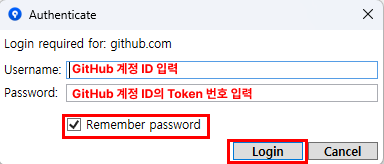
본인이 연동하고자 하는 프로젝트에서 마우스 우클릭 > Team > Share Project...를 클릭한다.
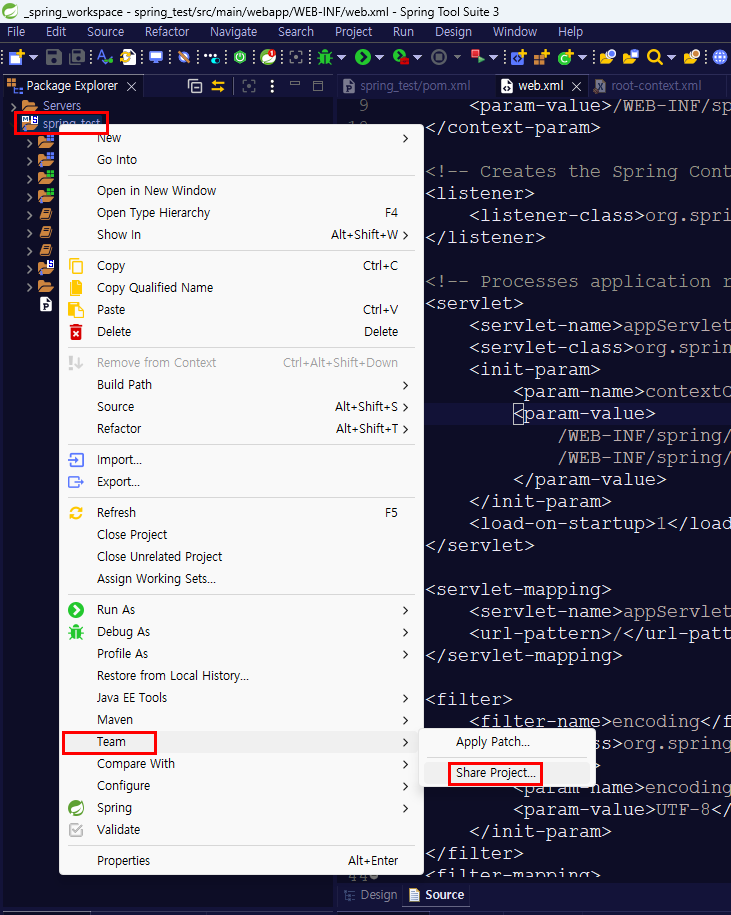
Create... 버튼을 클릭한다.
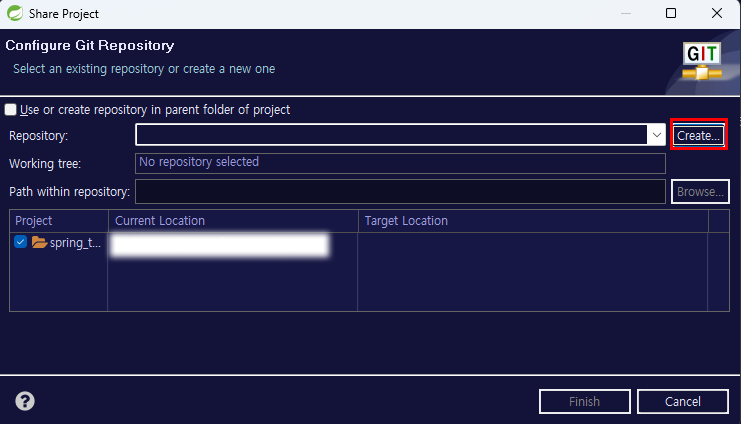
Browse...버튼을 클릭한다.
아까 소스트리에서 지정해준 목적지 경로, 즉 클론 폴더 위치 경로를 불러온다.
그 후, Finish 버튼을 클릭한다.
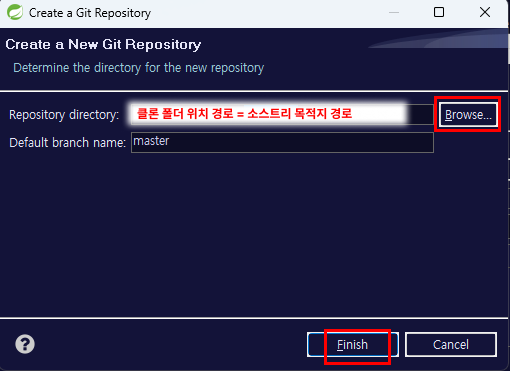
Target Location이 추가 되었을 것이다.
확인하고나서 Finish 버튼을 클릭한다.
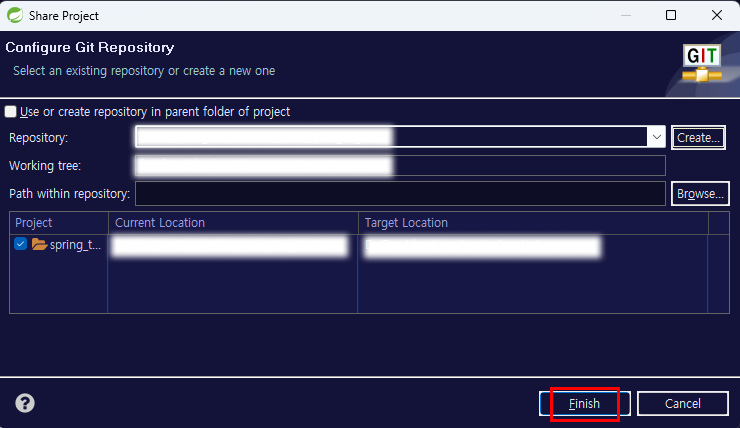
SourceTree 시작하기(2)_GitHub와 SourceTree 연동 끝!


얼렁뚱땅 주니어 개발자
포스팅이 좋았다면 "좋아요❤️" 또는 "구독👍🏻" 해주세요!
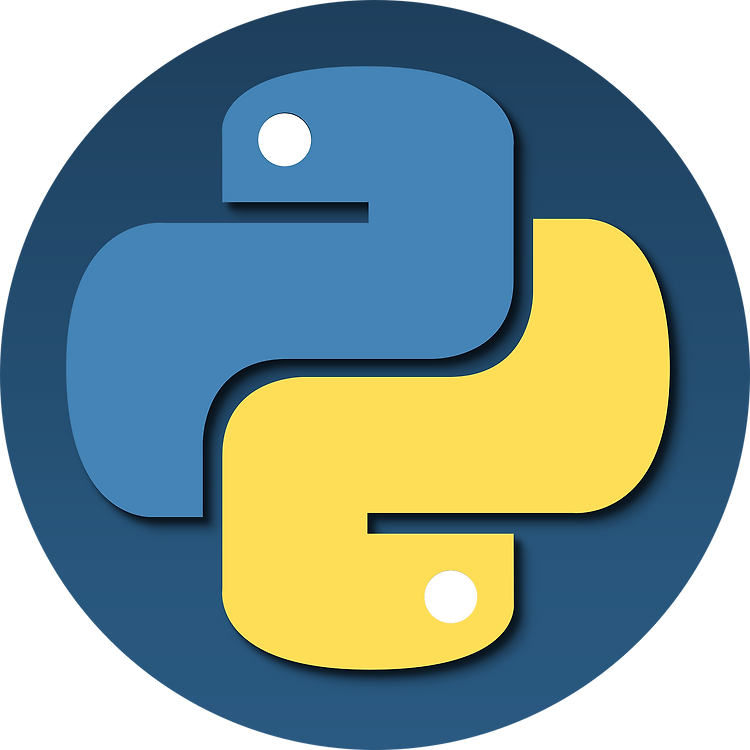
![[GitHub] Token 설정하기](https://img1.daumcdn.net/thumb/R750x0/?scode=mtistory2&fname=https%3A%2F%2Fblog.kakaocdn.net%2Fdn%2FbmuKJt%2FbtsIajvdzil%2FKhD5qT1uiHyZyh9g4CiU5k%2Fimg.png)

